使用 Terraform 創建記憶體快取服務 Cloud MemoryStore — Redis,實現快取資料的管理。

資料庫服務 Cloud MemoryStore 的主要功能、用途與使用情境,可以參考先前的章節來做了解,會更幫助我們了解對應用terraform產生的雲端資源。
Terraform/GCP實戰:使用 GCP Console 創建 GCP 資料庫服務 Cloud MemoryStore — Redis
在這個章節中,我們將深入探討如何使用Terraform在Google Cloud Platform上創建Cloud Run。我們將依次進行以下步驟:
創建一個postgresql 14 的資料庫
使用最簡單的cpu與硬碟空間設定
使用dbever嘗試連線資料庫
**Terraform Cloud MemoryStore 連結**:可以到github參考對應的Terraform程式碼。
前往Another Redis Desktop Manager的官方網站:https://goanother.com/#download
在下載頁面上,選擇適用於您的操作系統的版本。Another Redis Desktop Manager支援多個操作系統,包括Windows、macOS和Linux。點擊下載連結以開始下載安裝文件,請耐心等待下載完成。
完成下載後,根據您的操作系統執行安裝後,打開Another Redis Desktop Manager 應用程序。在首次運行時,您將需要配置連接到您的資料庫的設定,包括主機名稱、用戶名、密碼等。稍後我們會配合Redis來進行後續練習。
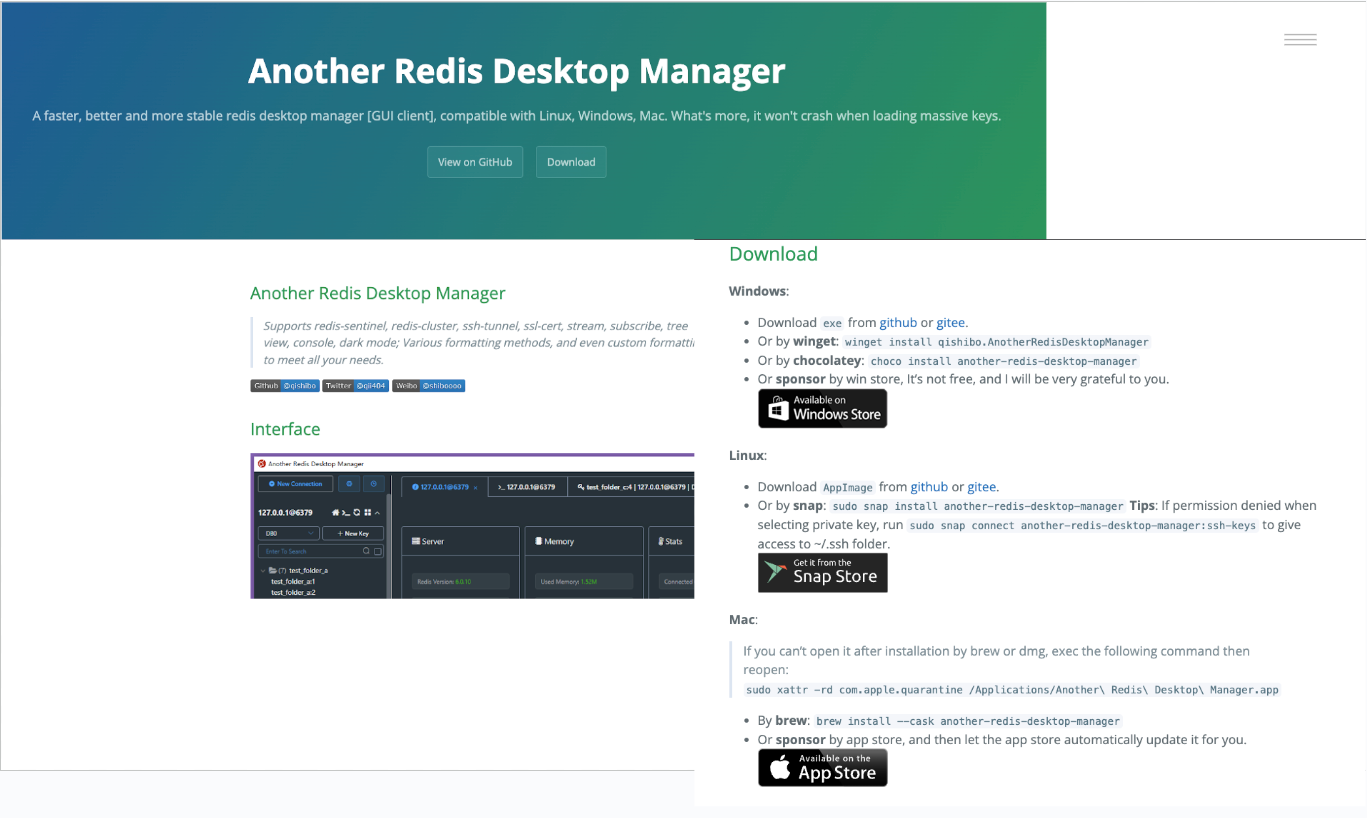
接著創建三個檔案,分別是 0-provider.tf, 1-variables.tf, 2-main.tf。
0-provider.tf
##################################################################################
# CONFIGURATION
##################################################################################
terraform {
required_version = ">=1.0"
required_providers {
google = {
source = "hashicorp/google"
version = ">= 4.40.0"
}
}
}
provider "google" {
project = var.GCP_PROJECT
region = var.GCP_REGION
# zone = var.zone
}
這個檔案主要用於配置 Terraform 的提供者(provider),以確保 Terraform 可以正確地與 Google Cloud Platform(GCP)進行交互。
這個檔案主要用於配置 Terraform 的提供者(provider),以確保 Terraform 可以正確地與 Google Cloud Platform(GCP)進行交互。
terraform :這個區塊設定了 Terraform 的版本要求,確保使用的版本符合最低要求大於4.40.0版本。同時,它也定義了所需的提供者和版本。provider "google" :這個區塊指定了要使用的 GCP 提供,指定了 GCP 專案 ID(由 var. GCP_PROJECT 變數提供)。1-variables.tf
variable "GCP_PROJECT" {
description = "GCP Project ID"
type = string
default = "terraform101-384507"
}
variable "GCP_REGION" {
type = string
default = "asia-northeast1"
}
variable "GCP_ZONE" {
type = string
default = "asia-northeast1-a"
}
variable "redis_name" {
type = string
default = "redis-tf-ch4-12-3"
}
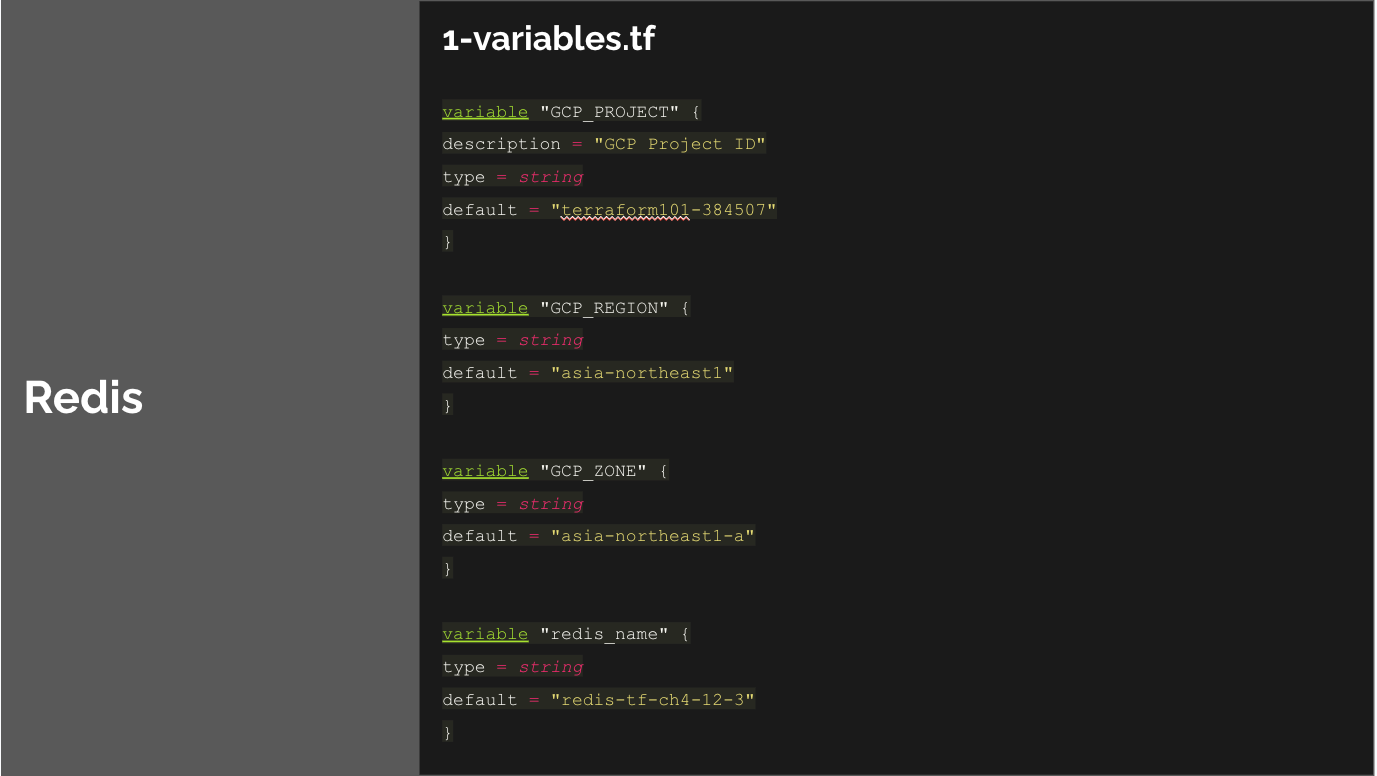
這個檔案用於定義 Terraform 使用的變數,以實現更高度的可配置性和重用性。
variable "GCP_PROJECT":這是 GCP 專案 ID 的變數,它描述了 GCP 專案的 ID。它的預設值是 "terraform101-384507",但可以在使用時指定不同的值。
variable "GCP_REGION":這是定義網路服務所在位置(地區)的變數。
variable "redis_name":這是用於定義 cloud memory store — redis名稱的變數。
2-main.tf
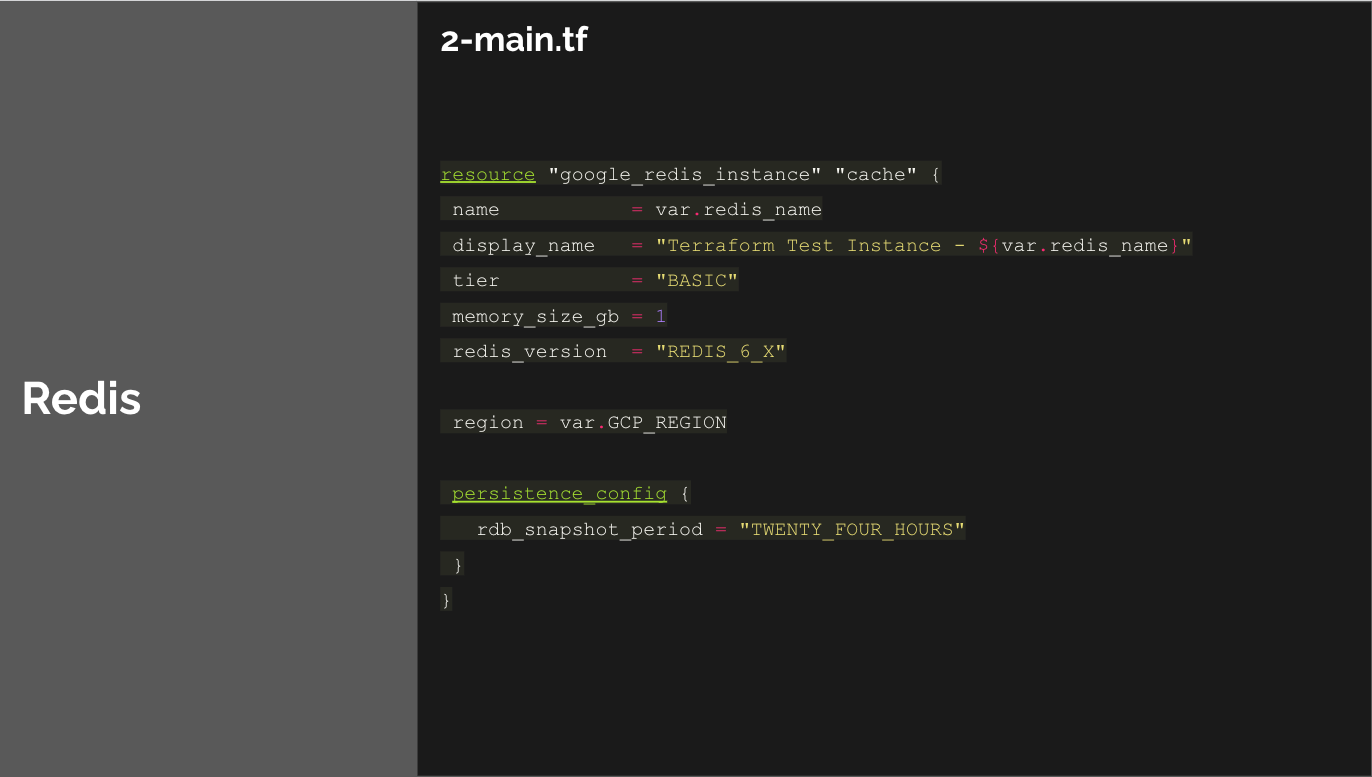
resource "google_redis_instance" "cache" {
name = var.redis_name
display_name = "terraform 101 - ${var.redis_name}"
region = var.GCP_REGION
memory_size_gb = 1
tier = "BASIC"
redis_version = "REDIS_6_X"
persistence_config {
rdb_snapshot_period = "TWENTY_FOUR_HOURS"
}
}
這段 Terraform 程式碼的目的是使用 Terraform 工具自動化地在 Google Cloud Platform 上創建一個 Cloud MemoryStore — Redis ,並將相關的資源設定和配置進行定義。:
resource google_redis_instance cache 區塊它的功能和設置如下:
name:設置Redis快取實例的名稱,名稱由var.redis_name變數指定。
display_name:設置Redis實例的顯示名稱,通常用於標識和管理。
region:指定Redis實例所在的GCP區域,這是實例的物理位置。
memory_size_gb:設置Redis實例的記憶體大小,此處設為1GB。
tier:設置Redis實例的層級,這裡設為BASIC。
redis_version:指定Redis的版本,此處設為REDIS_6_X。
persistence_config:設置Redis持久性選項,此處僅配置了RDB快照週期為每24小時一次(TWENTY_FOUR_HOURS)。
到專案目錄執行初始化計畫
terraform init
# or
tf init
確認部署計畫內容
terraform plan -out plan.out
# or
tfp
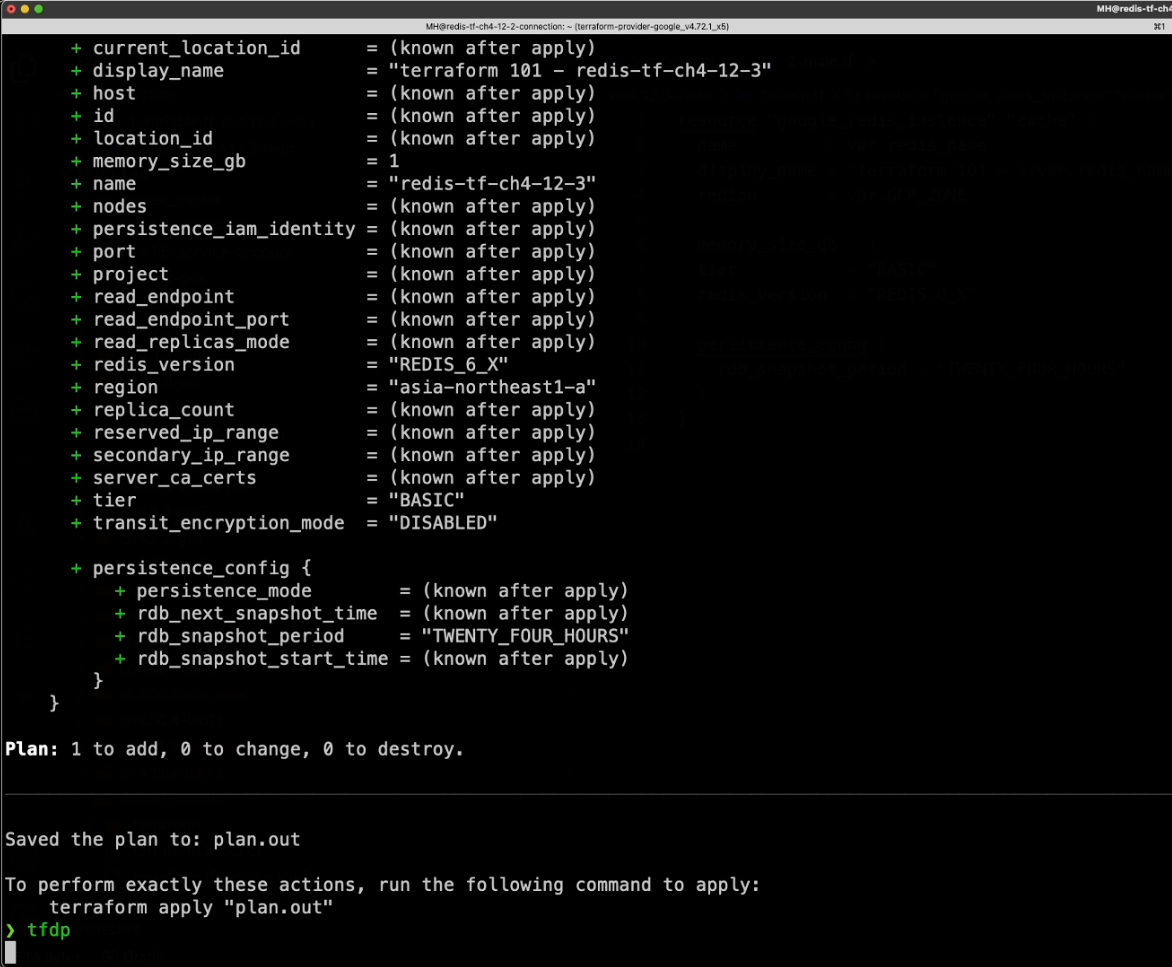
最後執行 terraform apply -auto-approve來部署對應的資源到雲端架構上,就可以得到下列的結果。
terraform apply -auto-approve
# or
tfdp
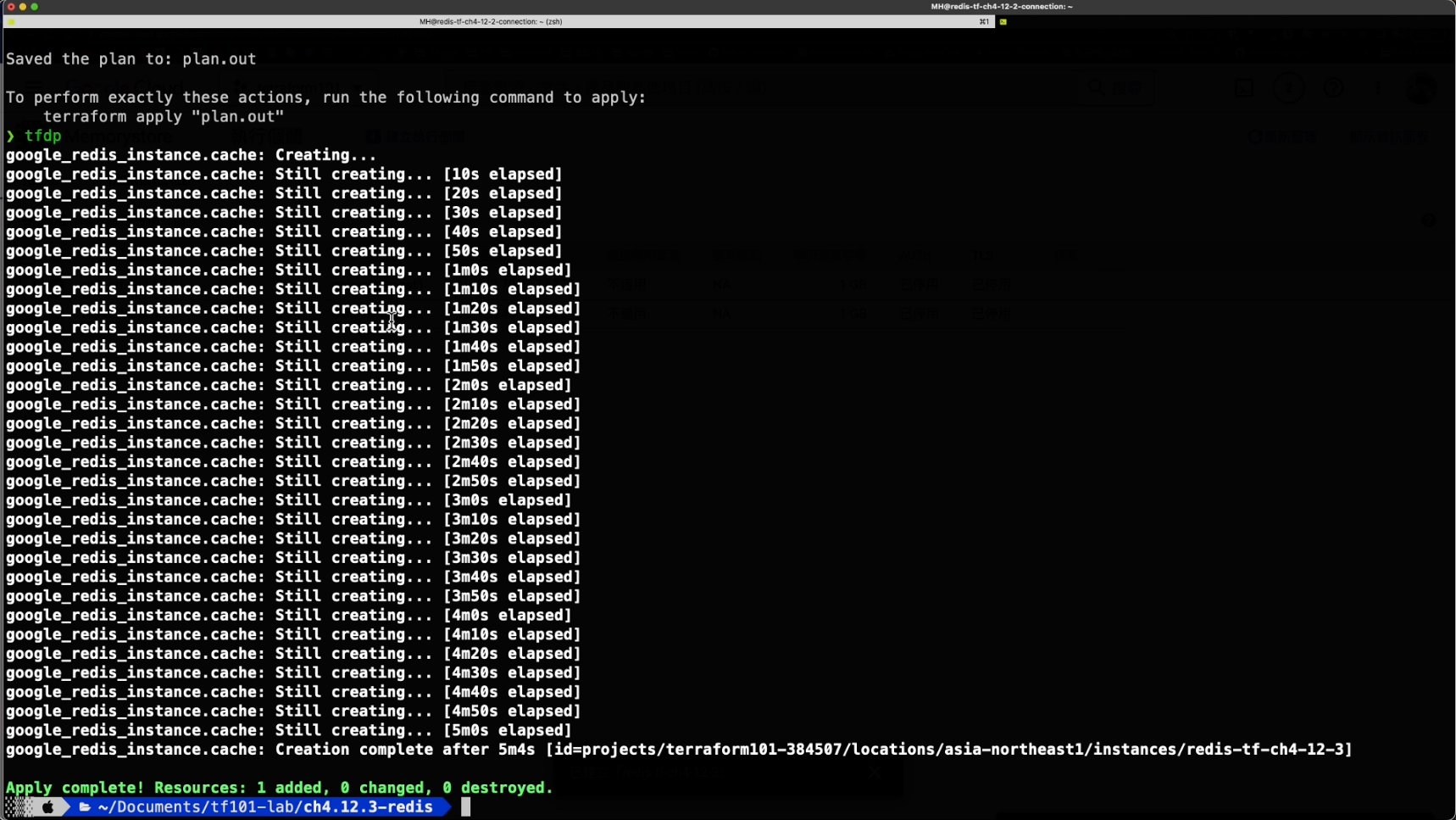
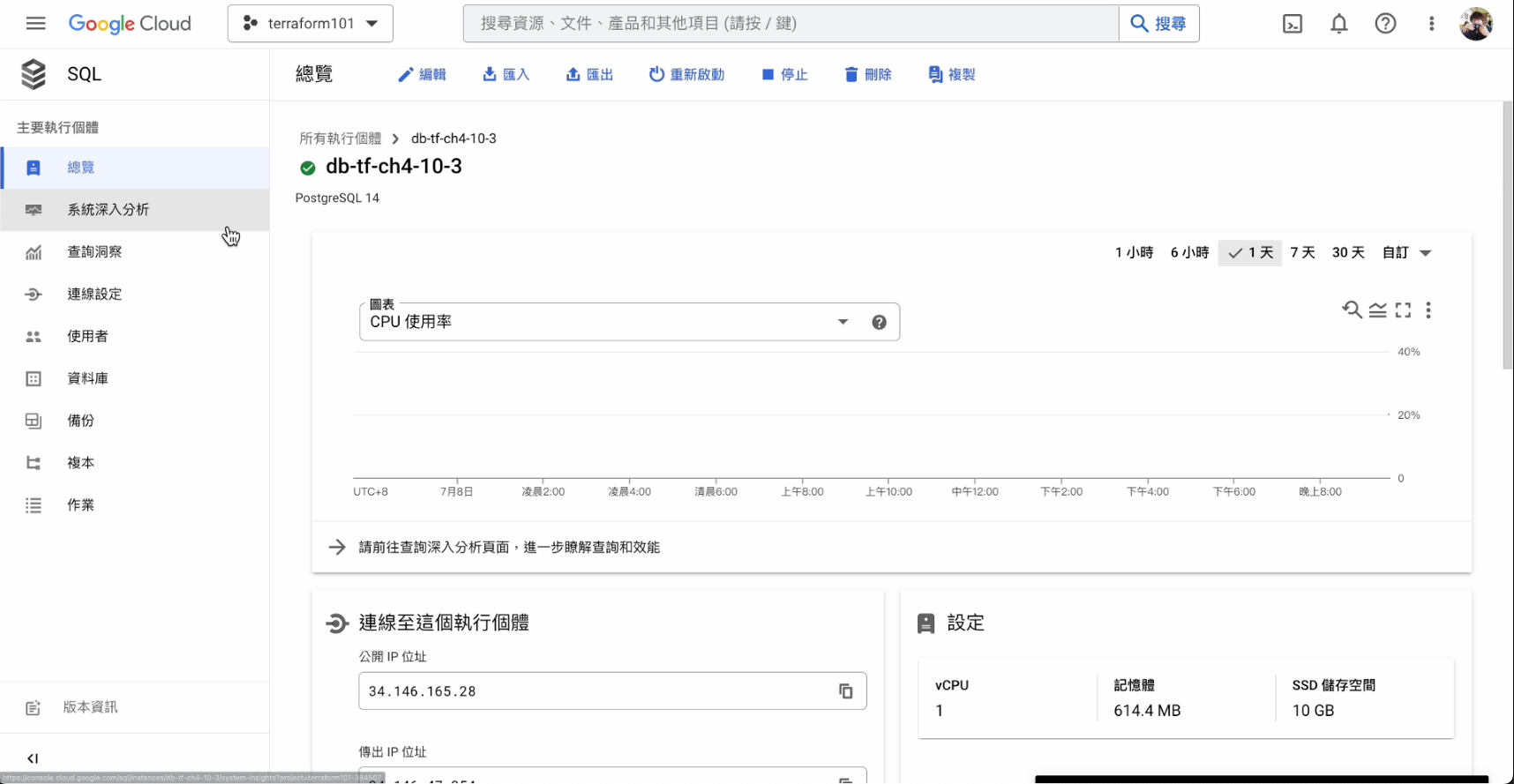
由於gcp的redis我們無法直接從公開網路存取,所以我們要透過創建一個vm,再利用這個vm來連線遠端的redis。這個原理就像我們要打公司的電話號碼總機接通以後,在撥打分機號碼,才能夠真的聯絡到對方。所以這個vm就是公司的電話號碼總機,下面的章節就會來介紹。
Port forwarding VM設定:
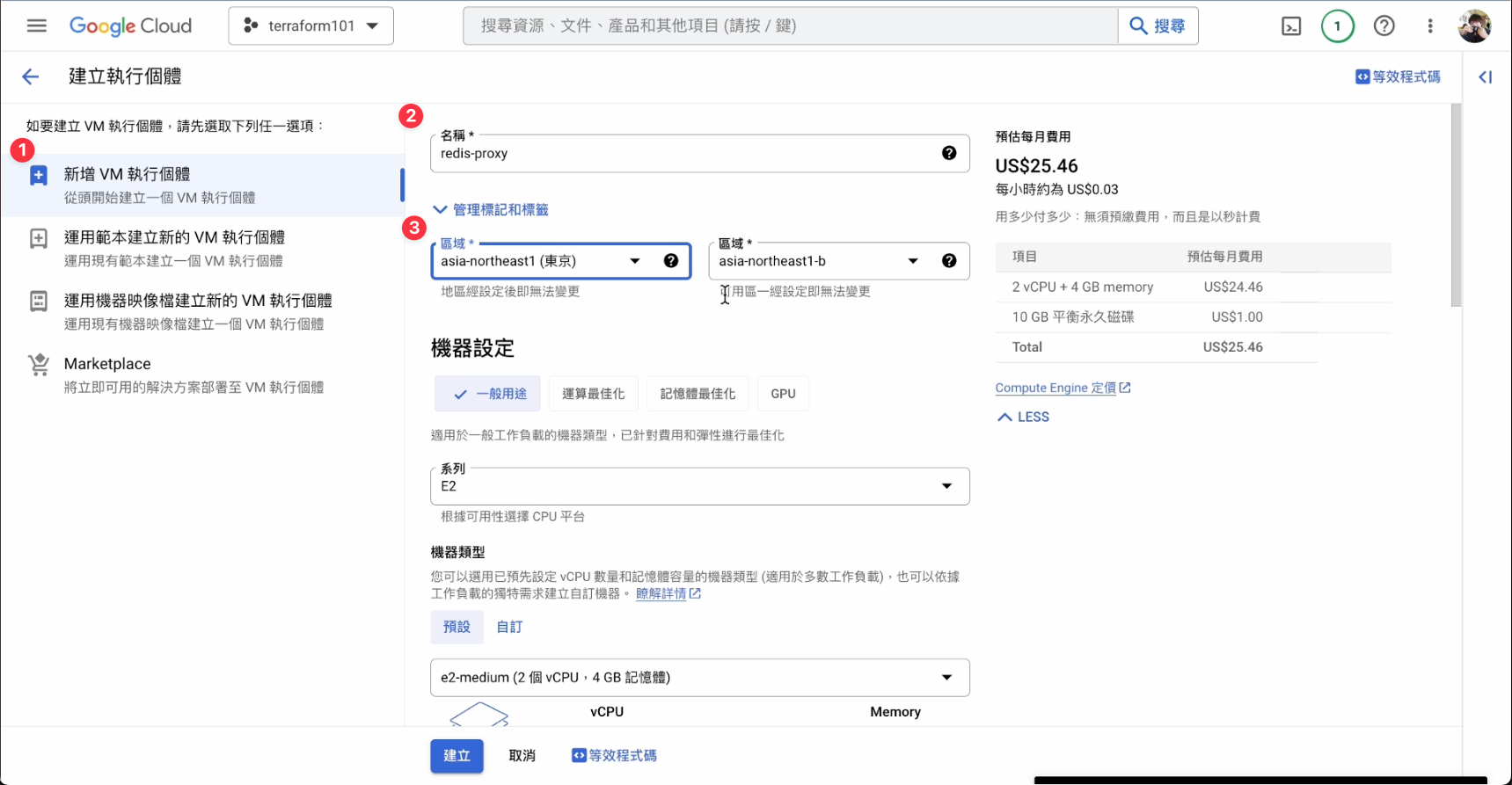
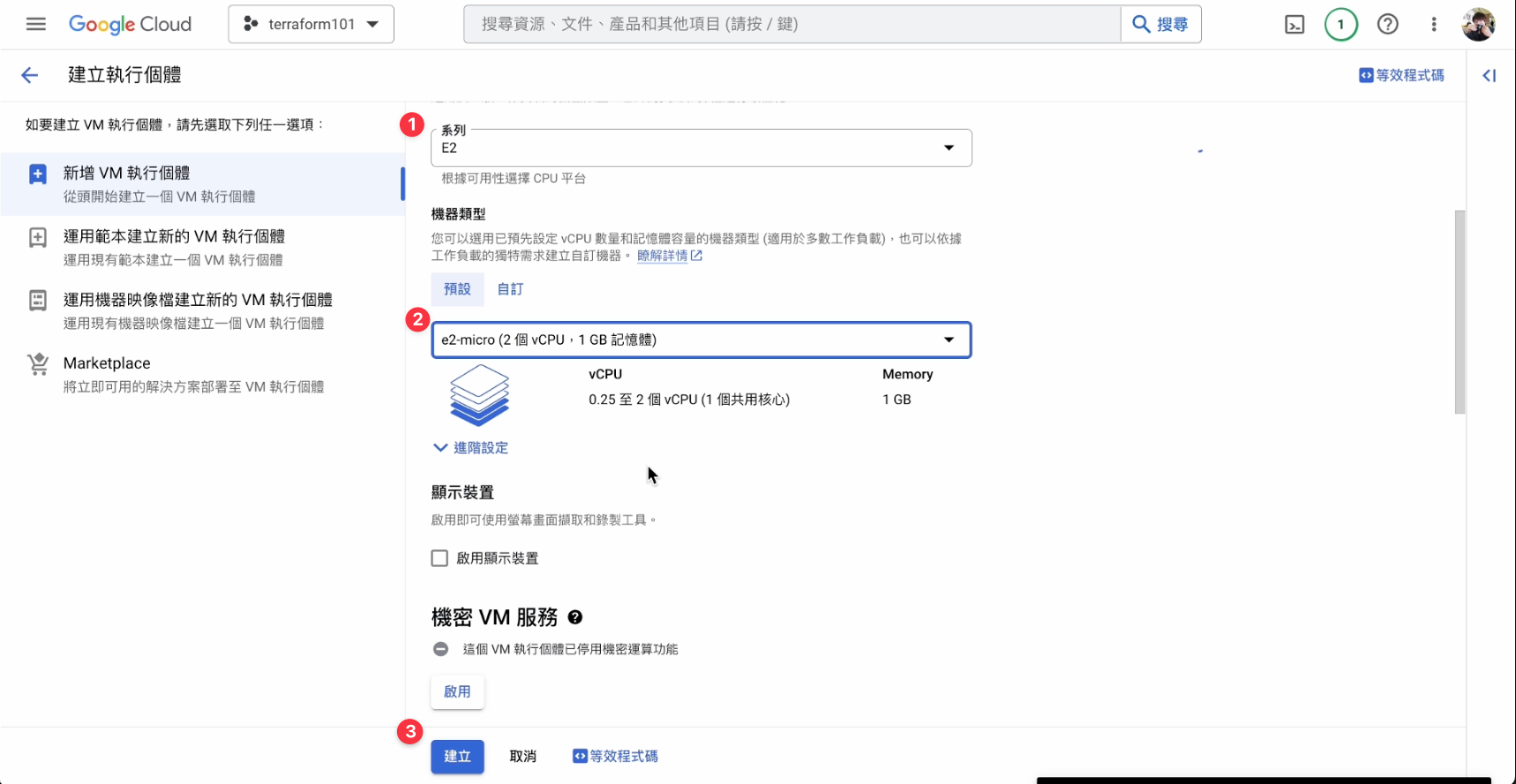
Port forwarding 詳細設定:
gcloud compute ssh — zone "asia-northeast1-b" "redis-proxy" — project "terraform101–384507" 會讓本地電腦可以利用ssh連線到遠端gcp上的vm,terraform101–384507這專案中的asia-northeast1-b地區上的redis-proxy這台vm。-- -L [本機端口]:[redis ip]:[Redis端口] 則是用來做遠端連線port的轉發,將遠端ip的port轉發到本機上的port上,所以使用 -- -L 6379:10.146.0.43:6379 來將redis的6379 port轉發到本機的6379 port上gcloud compute ssh [VM名稱] --project [專案ID] --zone [區域] -- -L [本機端口]:[redis ip]:[Redis端口]
gcloud compute ssh --zone "asia-northeast1-b" "redis-proxy" --project "terraform101-384507" -- -L 6379:10.12.243.27:6379
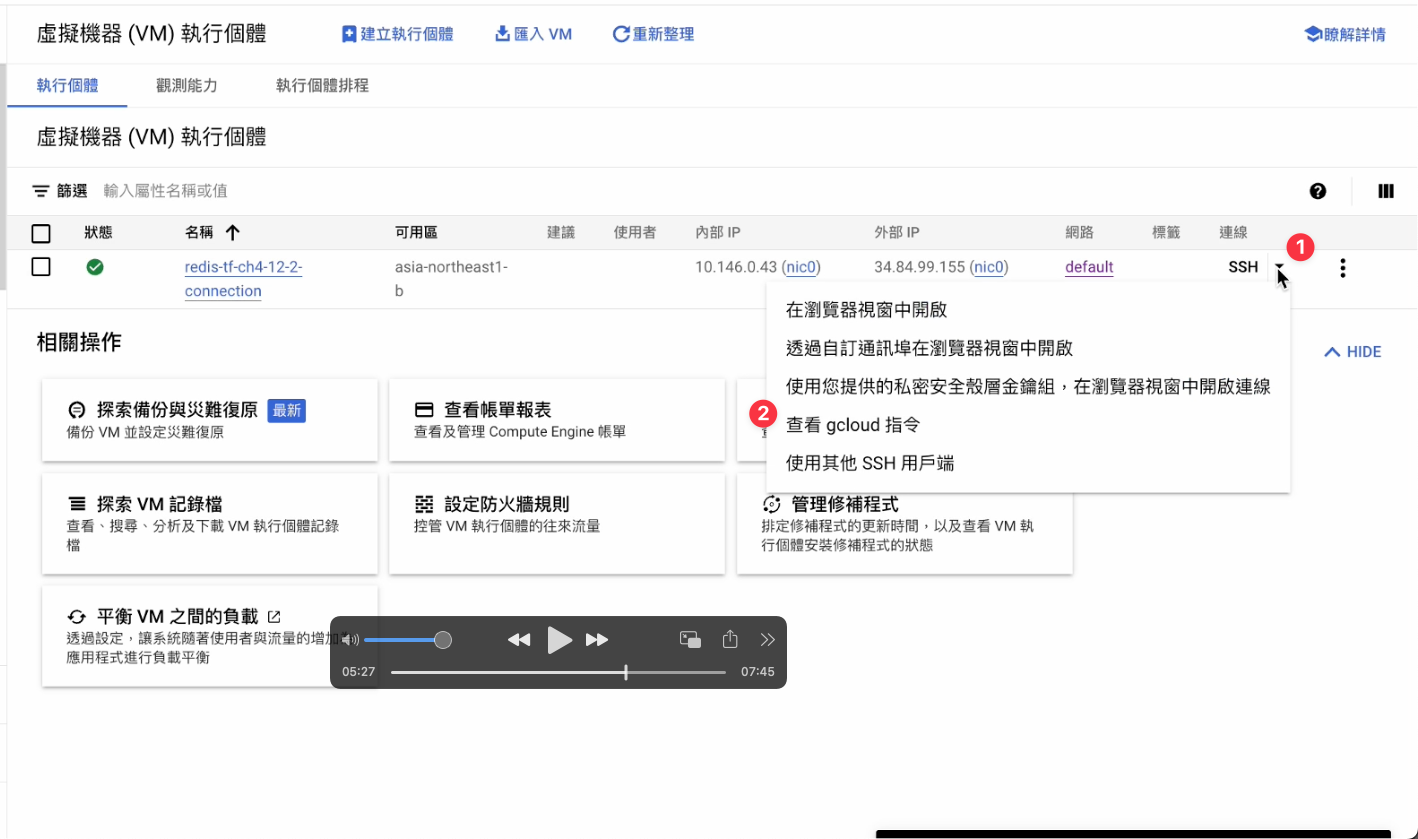

創建修改完畢,並看到 GCP MemoryStore Redis 後,可以查看總體的詳細資料。後續我們會利用Another Redis Desktop Manager 來連線Redis,並測試連線。
Redis 詳細設定:
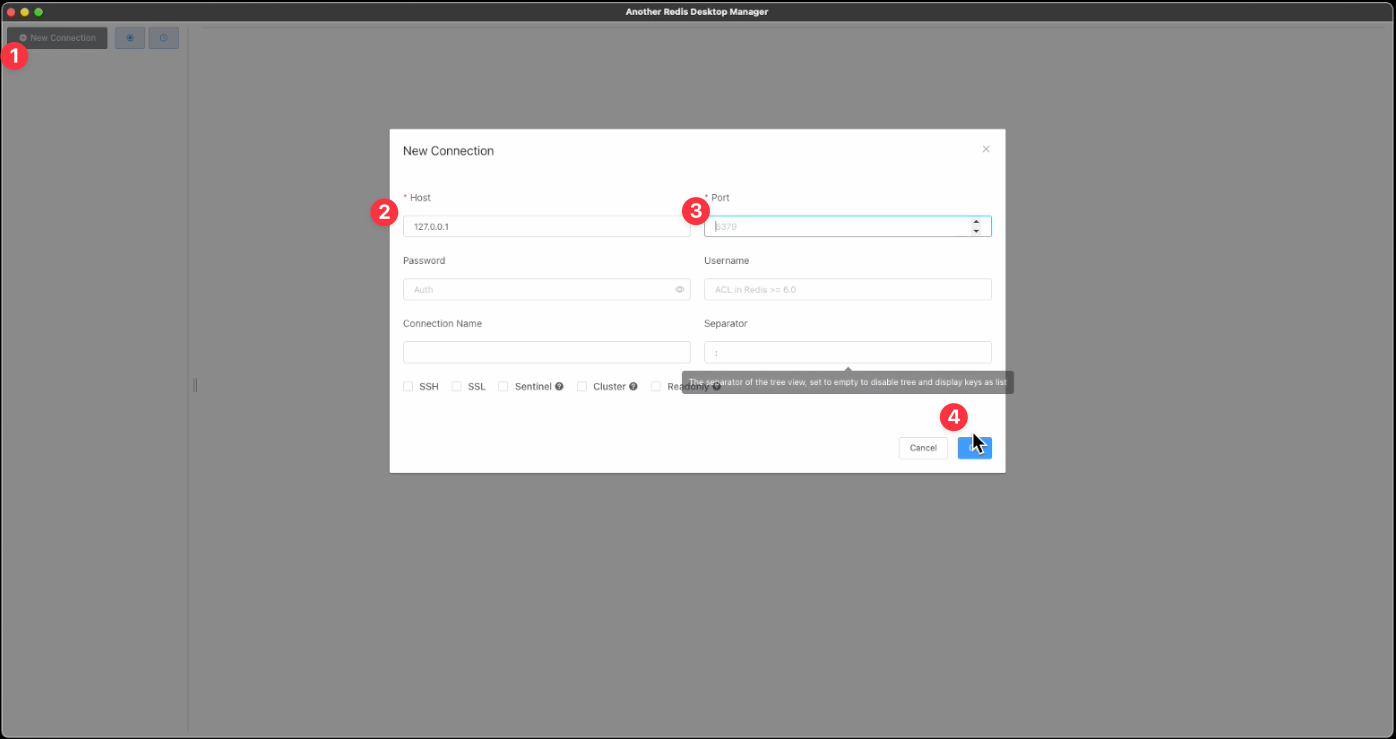
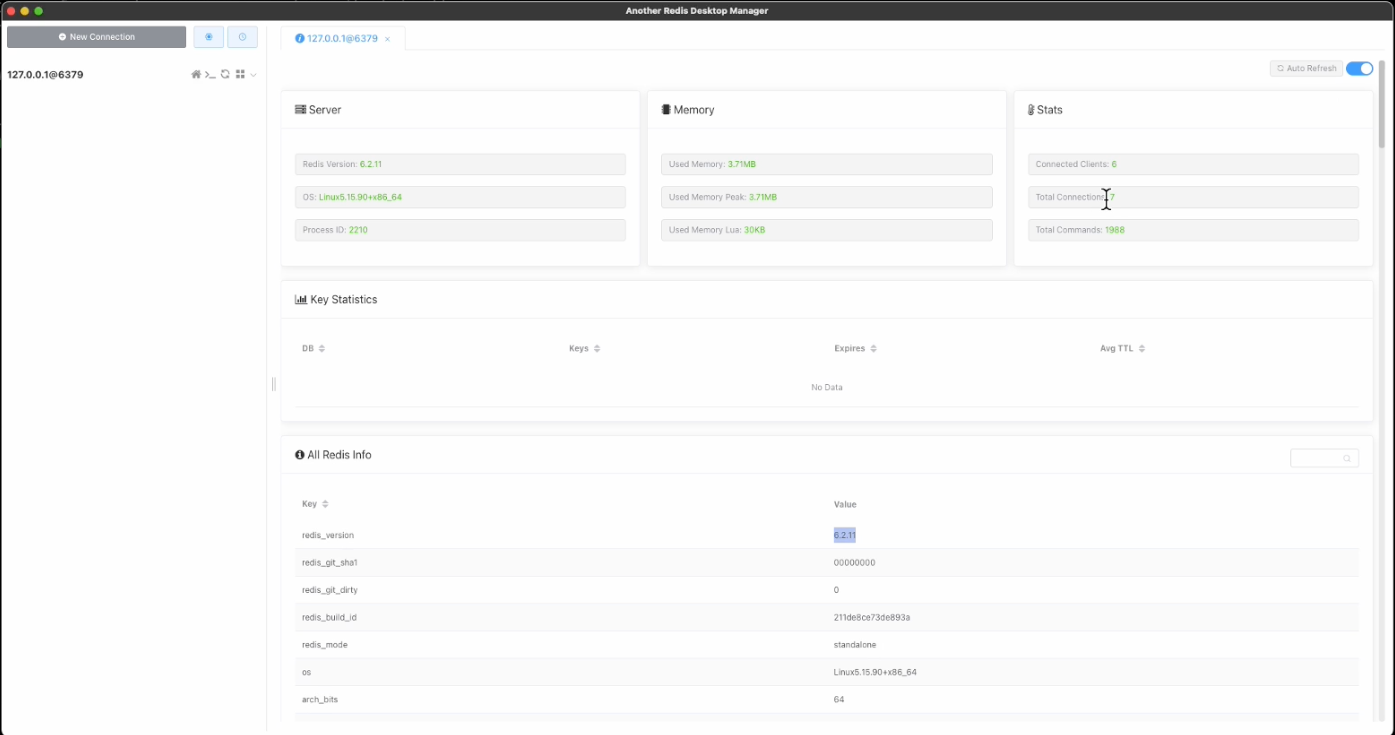
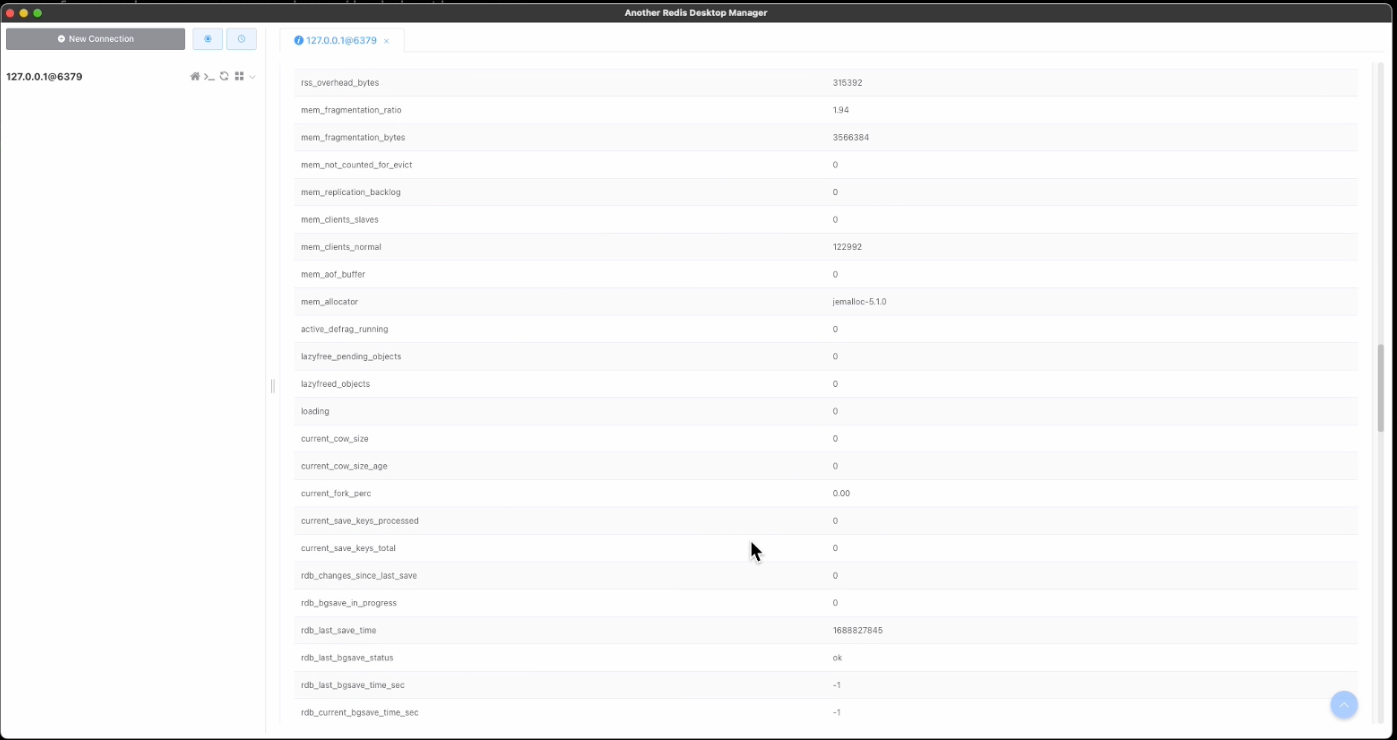
Terraform 雲端資源實作:介紹如何使用Terraform自動化地創建Cloud Sql 的過程。主要步驟包括:
部署並測試 GCP MemoryStore Redis 的連線設定:執行Terraform部署的指令,並完成了下列設定,並嘗試使用Another Redis Desktop Manager來進行連線測試。
Terraform-from-zero-to-hero-10-Lab-GCP-Infrastucture-as-Code — https://github.com/qwedsazxc78/Terraform-from-zero-to-hero-10-Lab-GCP-Infrastucture-as-Code
Terraform-project-best-practice — https://github.com/qwedsazxc78/terraform-project-best-practice
歡迎訂閱我的udemy課程:Terraform 從零開始 - 10+實戰Lab打造GCP雲端自動化架構課程 - https://devops-with-alex.com/go/terraform
